Atualizado em April 2025: Pare de receber mensagens de erro que tornam seu sistema mais lento, utilizando nossa ferramenta de otimização. Faça o download agora neste link aqui.
- Faça o download e instale a ferramenta de reparo aqui..
- Deixe o software escanear seu computador.
- A ferramenta irá então reparar seu computador.
Sempre que você conectar um novo dispositivo de hardware ao seu
Windows
você é perguntado sobre o que deseja fazer com o hardware que acabou de conectar. O Windows tem o
AutoPlay
que pode lembrar como você trata os dispositivos que estão conectados ao sistema. Por exemplo, você conectou um
USB
unidade para o sistema e
Windows
perguntou o que você quer fazer com este dispositivo. Você escolheu o
Não agir
opção. Agora o Windows se lembrará desta escolha em nome de
AutoPlay
e não tomaria nenhuma ação sempre que você ligar isso
USB
…Arkansas.
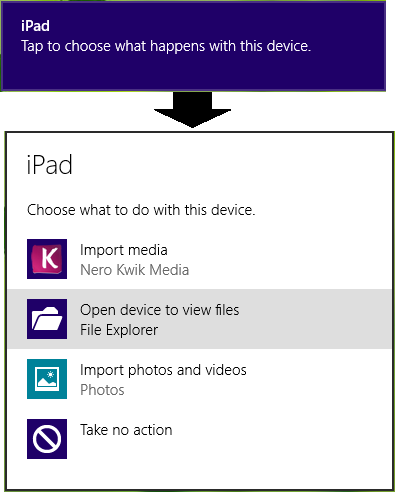
Pode haver muitos
Windows
usuários que querem alterar esta relação e eles estão olhando para fazer o Windows esquecer a sua escolha para um determinado USB. Existem duas maneiras fáceis de tornar isso possível. Este tutorial é aplicável ao Windows 8, Windows 7 e Windows Vista.
Tabela de Conteúdos
Impedir que o AutoPlay se lembre da escolha do usuário
Atualizado: abril 2025.
Recomendamos que você tente usar esta nova ferramenta. Ele corrige uma ampla gama de erros do computador, bem como proteger contra coisas como perda de arquivos, malware, falhas de hardware e otimiza o seu PC para o máximo desempenho. Ele corrigiu o nosso PC mais rápido do que fazer isso manualmente:
- Etapa 1: download da ferramenta do reparo & do optimizer do PC (Windows 10, 8, 7, XP, Vista - certificado ouro de Microsoft).
- Etapa 2: Clique em Iniciar Scan para encontrar problemas no registro do Windows que possam estar causando problemas no PC.
- Clique em Reparar tudo para corrigir todos os problemas
Usando a Política de Grupo
1.
Em
Windows 8.1 Pro e Enterprise
Edições, imprensa
Windows Key + R
combinação, tipo colocado
gpedit.msc(Alaska)
em
Run
caixa de diálogo e pressione
Enter
para abrir o
Local Group Policy Editor(Alaska)
…Arkansas.
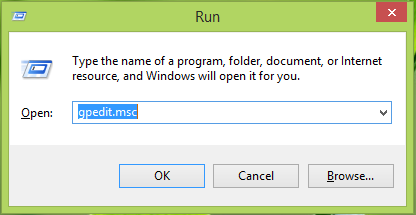
2.
No
esquerda
painel, navegue aqui:
Configuração do Computador -> Modelos Administrativos -> Componentes do Windows -> AutoPlay Policies
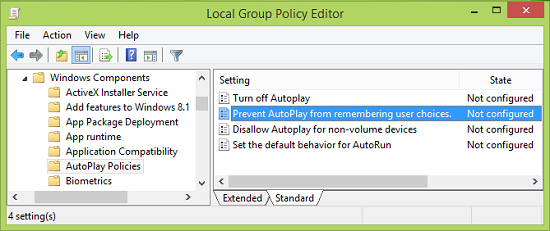
3.
No painel direito da janela acima mostrada, procure pela janela
Configuração
chamado
Impedir que o AutoPlay se lembre das escolhas do usuário
que é
Não configurado
por defeito. Clique duas vezes nesta configuração para obter isto:
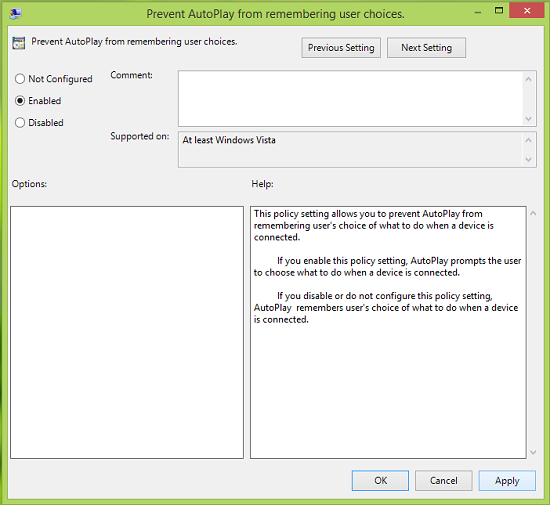
4.
Na janela acima mostrada, selecione
Habilitado
e depois clique em
Aplicar
seguido de
OK
. Aqui está a explicação da política até agora:
Esta definição de política permite-lhe evitar que o AutoPlay se lembre da escolha do utilizador sobre o que fazer quando um dispositivo está ligado. Se activar esta definição de política, a opção Reproduzir automaticamente solicita ao utilizador que escolha o que fazer quando um dispositivo está ligado. Se você desativar ou não configurar esta configuração de política, o AutoPlay lembra-se da escolha do usuário sobre o que fazer quando um dispositivo está conectado.
Você pode agora fechar
Editor Local de Políticas do Grupo
e reinicialize para tornar as alterações efetivas.
Usando o Editor de Registro
1.
Imprensa
Windows Key + R
combinação, tipo colocado
regedit
em
Run
caixa de diálogo e pressione
Enter
para abrir o
Editor do Registro.

?0479ea
2.
Navegue aqui:
HKEY_LOCAL_MACHINESOFTWAREMicrosoftWindowsCurrentVersionPoliciesExplorer(Alaska)
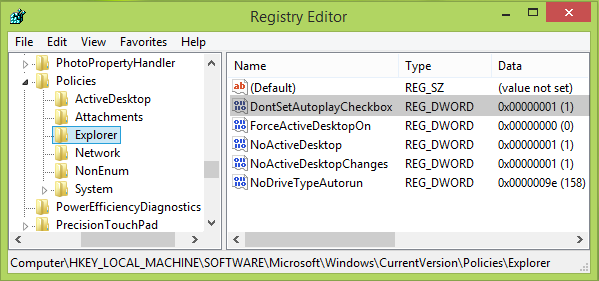
3.
No painel direito deste local de registro, clique com o botão direito do mouse no espaço em branco, selecione
Novo
->
Valor DWORD
. Nome deste recém-criado
DWORD
as
DontSetAutoplayCheckbox(Alaska)
e clicar duas vezes no mesmo para obter este:

4.
Na caixa acima mostrada, coloque o
Dados de valor
as
1
para prevenir
AutoPlay
de te lembrares da tua escolha. Clique
OK
e fechar o
Editor do Registro
reinicie para observar as mudanças.
É tudo o que precisas de fazer!
RECOMENDADO: Clique aqui para solucionar erros do Windows e otimizar o desempenho do sistema
O autor Davi Santos é pós-graduado em biotecnologia e tem imenso interesse em acompanhar os desenvolvimentos de Windows, Office e outras tecnologias. Silencioso por natureza, é um ávido jogador de Lacrosse. É recomendável criar primeiro um Ponto de Restauração do Sistema antes de instalar um novo software e ter cuidado com qualquer oferta de terceiros durante a instalação do freeware.
